Este cunoscut în rândul utilizatorilor Linux căNvidia face cei mai buni drivere pentru utilizatorii Linux. Drept urmare, majoritatea utilizatorilor Linux aleg să meargă cu Nvidia prin AMD atunci când rulează un computer Linux. Totuși, chiar dacă fac drivere superioare, acest lucru nu le face mai ușor de instalat. În ciuda faptului că sunt de calitate mai bună decât driverele Radeon de la AMD, utilizatorii reușesc în continuare să fie confuzi în ceea ce privește modul în care pot obține driverele Nvidia GPU care funcționează cu ușurință pe computerul lor Linux.
Dacă ați avut vreodată probleme să funcționați placa grafică Nvidia, nu vă mai faceți griji, deoarece vom trece cu exactitate ceea ce este necesar pentru ca toate driverele GPU moderne Nvidia să funcționeze corect.
Instrucțiuni Ubuntu

Utilizatorii Ubuntu pot obține cu ușurință cele mai recente drivere Nvidia GPU care activează un PPA. Pentru a activa acest PPA, deschideți un terminal și introduceți:
sudo add-apt-repository ppa:graphics-drivers/ppa
După adăugarea acestui nou PPA la sistem, va trebui să actualizați sursele software Ubuntu pentru a reflecta modificările.
sudo apt update
Când sursele software sunt la zi, va trebui să vă actualizați, de asemenea, computerul Ubuntu. Actualizați software-ul de pe sistemul dvs. executând comanda de actualizare aptă.
Notă: asigurați-vă că adăugați -y până la sfârșitul comenzii pentru a evita să fiți apăsat „Y” pe tastatură în timpul actualizării.
sudo apt upgrade -y
Cu totul actualizat, instalați cele mai recente drivere Nvidia GPU:
sudo apt install nvidia-graphics-drivers-390 nvidia-settings vdpauinfo vulkan libvdpau
Rețineți că ultima versiune a NvidiaDrivere Linux, începând cu scrierea acestui articol este versiunea 390. Pentru a schimba versiunile, căutați „Drivere suplimentare” în meniul aplicației. Vă va arăta diferite versiuni ale driverului Nvidia pe care le puteți instala imediat.
Instrucțiuni Debian
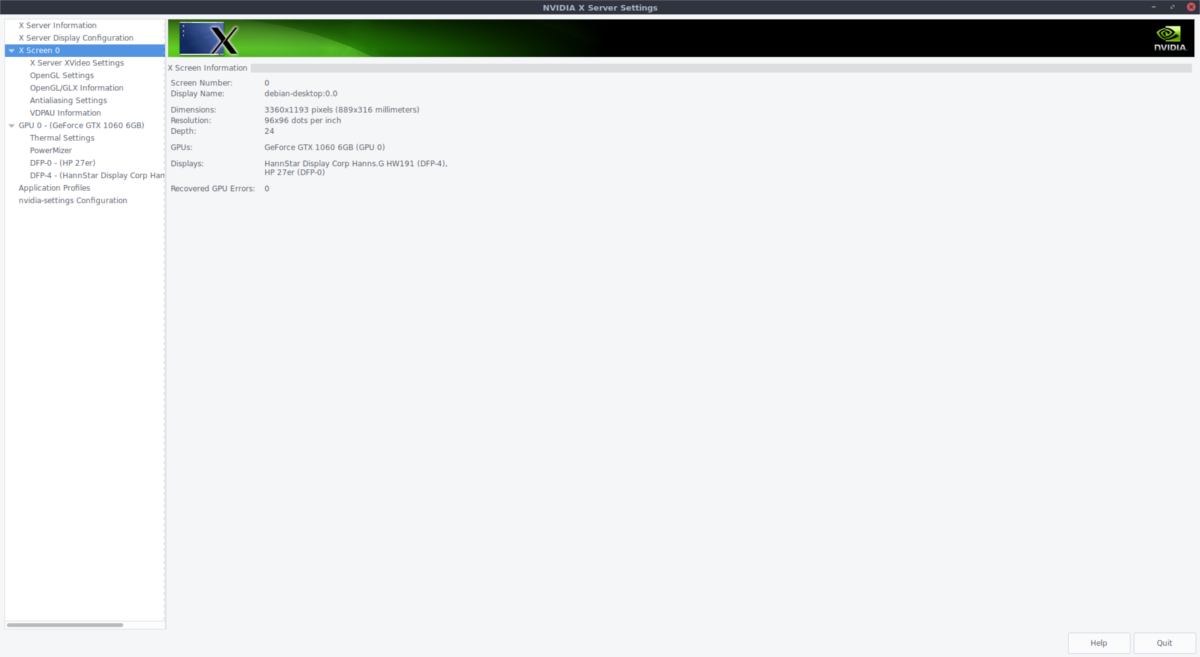
Debian Stable nu are „noutatea absolută”versiunea driverelor GPU Nvidia datorită naturii modului în care funcționează Debian. Dacă doriți să rulați cele mai recente drivere Nvidia, mai întâi va trebui să convertiți instalația dvs. Debian în sucursala instabilă.
Notă: asigurați-vă că este activat „non-free” sources.list sau driverele Nvidia nu se vor instala.
Convertiți în instabile deschizând fișierul source.list cu Nano:
sudo nano /etc/apt/sources.list
Convertiți fiecare referință în „stabile”, „Wheezy” și alte nume de lansare Debian în „instabile”. De exemplu:
deb http://ftp2.fr.debian.org/debian/ unstable main contrib non-free
Salvați fișierul cu Ctrl + O, apoi executați o actualizare a distribuției:
sudo apt-get update
sudo apt-get dist-upgrade
Când upgrade-ul este complet, instalați aptitude. Acest lucru facilitează instalarea driverelor.
sudo apt install aptitude
De asemenea, va trebui să adăugați arhitectura pe 32 de biți pentru ca driverele Nvidia pe 32 de biți să se instaleze.
sudo dpkg --add-architecture i386
În sfârșit, instalați cele mai noi drivere Debian Unstable Nvidia.
sudo aptitude -r install nvidia-kernel-dkms nvidia-settings libgl1-nvidia-glx:i386
Instrucțiuni Arch Linux
Pentru GPU-urile actuale Nvidia, obținerea celui mai recent driver pe Arch Linux este la fel de ușor:
sudo pacman -S nvidia
Pentru a obține cele mai recente pachete înrudite pe 32 de biți (important pentru a juca jocuri Steam), introduceți următoarele:
sudo pacman -S nvidia nvidia-libgl lib32-nvidia-libgl nvidia-settings
În cele din urmă, folosind driverele Nvidia de pe Arch Linuxnecesită activarea unui serviciu de sistem „persistență”. Driverele vor funcționa bine fără el, dar activarea acestui fișier este importantă sau este posibil să aveți unele erori.
sudo systemctl enable nvidia-persistenced.service
și începeți-l cu:
sudo sudo systemctl start nvidia-persistenced.service
Instrucțiuni Fedora
Există multe modalități de instalare a Nvidia GPUdrivere pe Fedora, dar cel mai simplu este de departe să parcurgi metodele Negativo17.org. Pentru a începe, deschideți o fereastră de terminal și actualizați toate pachetele de pe sistem folosind DNF.
sudo dnf update
Fedora nu acceptă driverele Linux proprii, astfel încât, atunci când terminarea actualizării, va trebui să adăugați un nou depozit software.
sudo dnf config-manager --add-repo=https://negativo17.org/repos/fedora-nvidia.repo
Odată cu repoziția adăugată, nu mai rămâne nimic de făcut în terminal. Trebuie doar să deschideți software-ul Gnome, să căutați „Nvidia Linux Graphics Driver” și să îl instalați. Când se termină instalarea, reporniți.
Instrucțiuni de utilizare
Suse are un suport destul de mare pentru Nvidia. Pentru ca acesta să funcționeze, deschideți un terminal și introduceți următoarele comenzi.
Instrucțiuni de salt
În primul rând, eliminați -KMP-drm implicit pachet, deoarece intră în conflict cu pachetele Nvidia pe SUSE.
sudo zypper rm drm-kmp-default
Apoi, adăugați depozitul de drivere Nvidia pentru Leap 42.3.
sudo zypper addrepo --refresh http://http.download.nvidia.com/opensuse/leap/42.3 NVIDIA
În cele din urmă, instalați driverele:
sudo zypper install-new-recommends
Când se termină instalarea, reporniți computerul.
Instrucțiuni pentru tumbleweed
sudo zypper addrepo --refresh http://http.download.nvidia.com/opensuse/tumbleweed NVIDIA sudo zypper install-new-recommends
Ca Leap, când se termină instalarea, reporniți. Când vă autentificați, driverele Nvidia ar trebui să funcționeze.
Instrucțiuni Linux generice
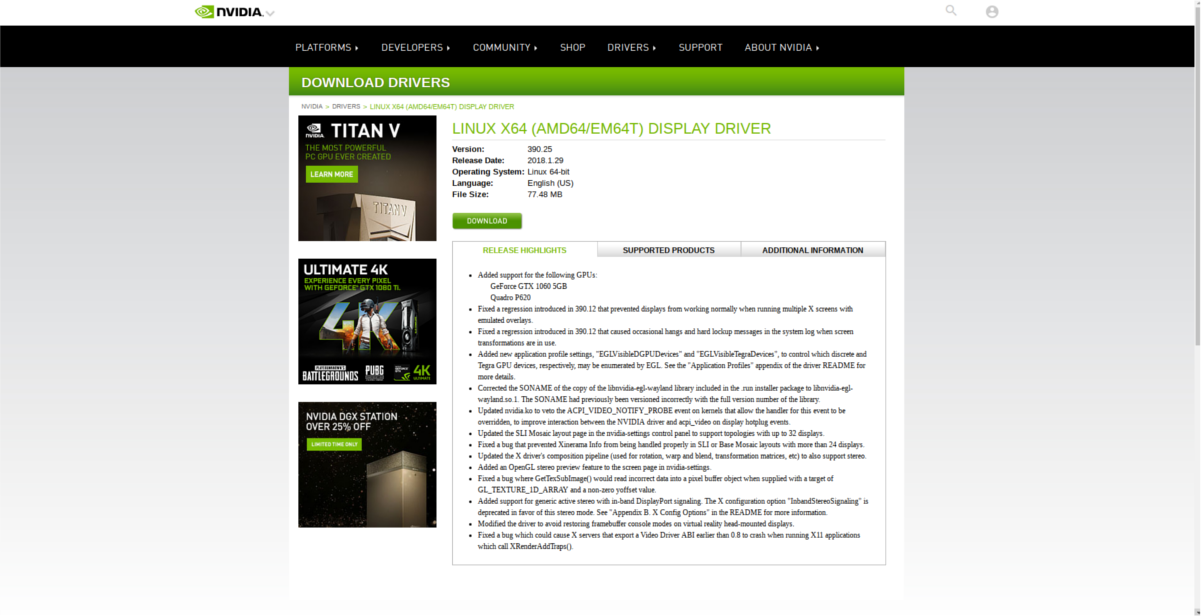
Nvidia are suport pentru multe distribuții Linuxprin eliberarea unui pachet binar pentru toate distribuțiile Linux. Procesul de instalare a acestor drivere este lung. Atât de lung, de fapt, încât am scris un tutorial separat doar pentru el.
Ar trebui să știți că nu trebuie să instalațidriverele Nvidia Beta. Este complet posibil să vă îndreptați către site-ul oficial al Nvidia și să descărcați cel mai recent driver stabil, apoi urmați instrucțiunile noastre despre articol.













Comentarii